英語教材【パソコン】4本線にぴったりなフォントは4線に打て~るで決まり!

英語のワークシート作り、教材作りをパソコンでやろうと思った時、最初に悩むのが「フォント」ですね!
パソコンに最初から入っていて誰でも使えるフォント。
ネットで無料で手に入るフォント。
有料で購入すると使えるフォント。
自分で作る!というのもアリですが、それぞれの特徴と使いやすさと価格を比べてみます。
またこの度、オンラインレッスン用のすべての教材シェアとレッスンプランのシェアをはじめました!
講座動画もすべてシェアします!
新教室の生徒募集と詳細も、3/19発売したばかりのこちらの本に書いています(^^)/
子どもZoomオンライン英語レッスン黄金プラン 書籍販売のご案内
英語教材に最適なフォントとは
フォントとは、文字の書体のことです。
明朝体とかゴシック体とか、書体を変えることで文の雰囲気が変わりますね。
日本語はどんな書体でも大きな変化はありませんが、英語は書体によって見た目が大きく変わってしまうから厄介です。
代表的なもので小文字のgとa。
教科書や本、新聞など印刷された書物では大抵gとaはこのような書体ですね。
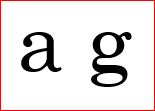
でも、gとaは書くときにはこっちが一般的ですね。
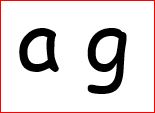
子どもにアルファベットを書く練習をさせるワークシートを作るときは、この書き文字のフォントで作りたいのです。
ところが、これが一番悩んだところです。
約20年前、ワードで英語の教材を作り始めた時に一番困ったこと。
英語の書き教材に適したフォントがない!ってことでした。
かろうじて、なんとか使えるかなあと使い始めたのがComic Sans MSというフォントです。
英語の先生仲間との情報交換でもこのフォント以外のいいものは見つかりませんでした。
フリーフォントも含めて、どれも何文字かは不満なところがありました。
Comic Sans MSから始まり、色々比較検討したフォント。
パソコンに最初から入っていてだれでも使えるComic Sans MSというフォントから見ていきましょう。
オンラインzoom公開講座2020!パソコンと英語指導
だれでも使えるけどちょっと不便なComic Sans MS
このフォントを使うとaとgが手書き文字風にいい感じになってくれます。
ただし、大文字のMとGとYがいけてないのです。。。
小文字のeも傾きすぎていて気になります。
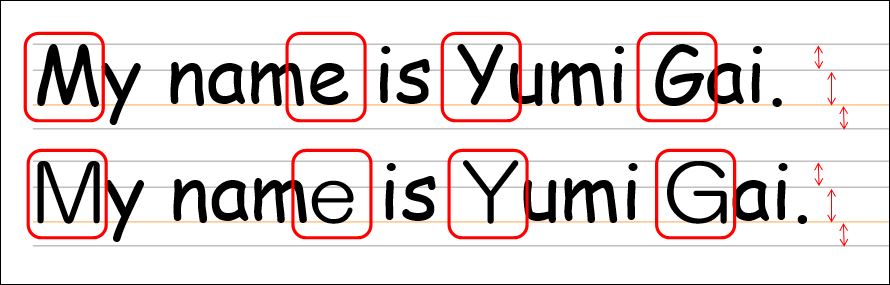
なので仕方なく、大文字のMとY小文字のeだけ一文字ずつ、別のフォントにするという面倒なことをして使っていました。
さらに言えば4線の上に文字を重ねると、下の段が狭くバランスが悪いのです。
と、不満は多いものの、他に適当なものがなく仕方なく10年ほど使い続けていました。
ネットで手に入る無料のフォント
ネットで検索するといろいろ出てはきますが、やはり完全に使い勝手のいいフォントは見つけられないまま現在に至ります。
デザイン用のかわいいフォントとかかっこいいフォントとかは山ほど出てきますが、英語教材として最適なフォントというのがなかなか見つかりません。
たまにこれはいいかなというのがあっても、Comic Sans MS同様、何個かが使えないなあと利用を断念しています。
次に紹介する完璧なフォントを手に入れたので、それほど真剣に探していないから見つからないのかもしれませんが、無料でいいのを見つけたよ!という方がいたらぜひ教えてくださいませ!
オンラインzoom公開講座2020!パソコンと英語指導
有料ですがこれぞ英語教材に完璧フォント!
約10年前ぐらいでしょうか。
アプリコット社から「4線で打て~る」というパソコン用ソフトが発売されました。
現在は機能もバージョンアップし、Windows10にも対応した最新版が提供されています。
このソフト自体は、4線のワークシートが作れるというものでしたが、私が作りたいワークシートにはちょっと機能が足らず。。。しかし、このソフトについてくるフォントは完璧なのです!
小文字のaとgもほかのどの文字も、手書き文字としての完璧な見本となる書体です。
均等な4線の上にぴったりはまる完璧なフォルム!

このソフトを購入してパソコンにインストールすれば、自動的に書体もインストールされ、ほかのどのソフトでも使えるようになります。
パソコンソフト 4線ソフトシリーズ 4線に打て~るLined Worksheet Wizard
これを購入して以来、私のつくる教材はすべてこのフォントを使っています。
ちなみに、商用利用OKとのことです!
オンラインzoom公開講座2020!パソコンと英語指導
どうしても無料で完璧なフォントがほしいなら自作もアリ
フォントが自作できるフリーのアプリというのがあります。
ちょっと検索すれば、使い方と共に紹介している親切なサイトが見つかります。
しかし、完璧な教材用のフォントを作ろうとなると、そこそこ時間がかかる作業となります。
上で紹介した「4線で打て~る」の価格は4000円程度。
1時間程度でサクッと作れるものならトライしてみようかなという気にもなりますが、使い方を見る限り、どのフォント作成アプリも4時間以上は確実にかかるだろうな、と予想できます。
それだけの時間と労力をかけるなら安全確実で完璧なフォントを購入するのが賢明かなと思います。
オンラインzoom公開講座2020!パソコンと英語指導
ワークシートに英語のフォントは何を使う?まとめ
無料で完璧な教材用フォントがあれば、それを真っ先に使うところですが、この20年見つからず今に至ります。
時間があればじっくり腰を据えて自作フォントに挑戦するのもいいかもしれません。
しかし、我々は忙しい!
そんな時間があれば、レッスン準備に時間をかけたい!
というわけで、私が英語の先生におすすめする英語のワークシート作成の時におすすめのフォントは「4線に打て~る」アプリコット社、です!
単純な4線ワークシート作りにも便利なソフトではあります^^
ちなみに、昔買った「4線に打て~る」は、Windows10未対応ですが、試しに入れてみたら問題なくインストールできました。
ソフト自体がちゃんとかどうするかは不明ですが、フォントはちゃんと入ったので、Windows10でフォントだけ使いたい人は試してみてくださいね。










LEAVE A REPLY